Regelmatig controleren op belangrijke e-mails is eenhectische taak om rond te komen, vooral tijdens het gebruik van andere applicaties op je computer, hoewel Outlook integratie met verschillende handheld-apparaten biedt, maar het zou erg handig zijn als je belangrijke e-mails of berichten op je mobiele telefoon kunt ontvangen zonder jezelf te verwennen met een complex integratieproces. Met Outlook kunt u sms-berichten verzenden en het belangrijkste is dat u Outlook-items naar uw mobiele telefoon kunt omleiden. Als u een eenvoudige mobiele telefoon bij u hebt, kunt u toch reageren op uw dringende e-mailberichten en uzelf op de hoogte houden van uw afspraken. Door Outlook Mobile Service-account te configureren, kunt u de gewenste items op uw mobiele telefoon ontvangen. In dit bericht wordt uitgebreid uitgelegd hoe u sms-berichten naar uw mobiele telefoon kunt verzenden.
Start Outlook 2010 en ga naar om te beginnen Huis tab en van Meer klik op Doorsturen als Tekst bericht.

U komt in een dialoogvenster met de vraag om een sms-account te configureren. Klik volgende doorgaan.
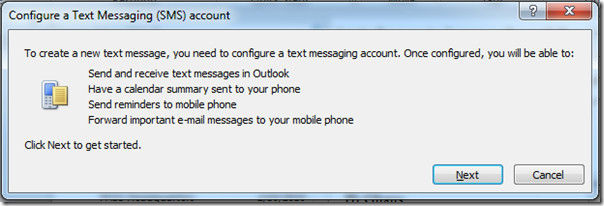
Outlook Mobile Service-account dialoogvenster verschijnt. Voer de URL van serviceprovider, en vereiste inloggegevens. Klik op als u geen account hebt dat kan worden geïntegreerd met Outlook voor sms-berichten Zoek een sms-dienst voor uw mobiele operator koppeling. Dit leidt u naar het Microsoft-webportaal voor het kiezen van het land en uw mobiele serviceprovider voor integratie met Outlook, kiest de gewenste serviceprovider en configureert uw accountinstellingen.
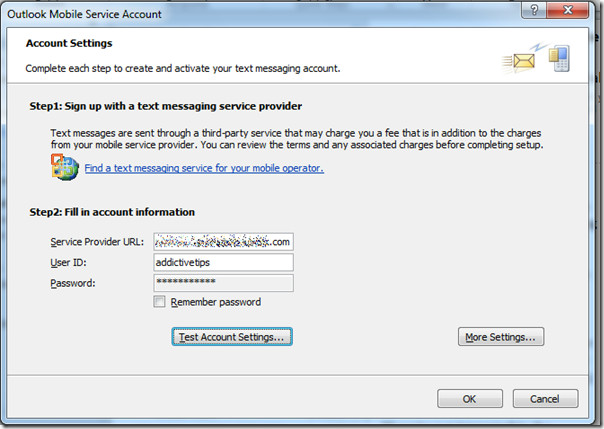
Ga na een succesvolle configuratie naar het dossier menu en klik op Opties.
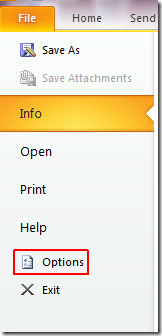
Het dialoogvenster Outlook-optie verschijnt, klik in het linkerdeelvenster op Mobiel om opties voor mobiel en meldingen te configureren, klik nu Mobiele melding.
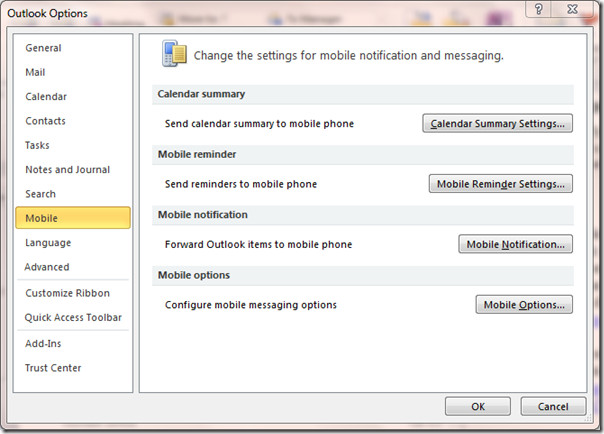
Je zult bereiken Mobiele melding dialoogvenster, hier voert u het ontvangernummer in waarnaaru wilt e-mails doorsturen. Schakel de gewenste opties in. Uw serviceproviders moeten een flink bedrag in rekening brengen voor het aanbieden van sms-berichten via Outlook, dus wees zeer zorgvuldig bij het selecteren van deze omleidingsopties. Klik OK doorgaan.
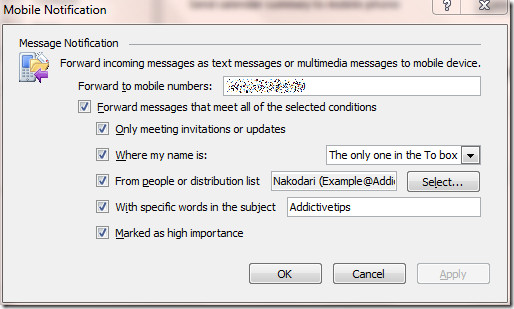
Het brengt je terug naar Outlook-opties dialoogvenster, klik nu Mobiele opties, hier kunt u het formaat van het Outlook-item kiezen dat naar de mobiele telefoon wordt verzonden. Onder Multimediabericht kies de schermresolutie van uw mobiele telefoon en klik OK doorgaan
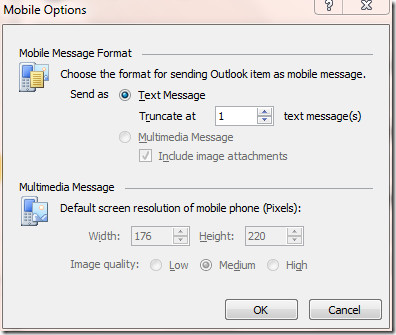
Sluit nu de vooruitzicht opties en navigeer naar Huis tab, van Nieuwe items Klik Tekst bericht.
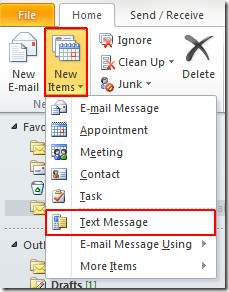
Voer het mobiele nummer van de gewenste ontvanger in, typ het bericht en klik op Verzenden.
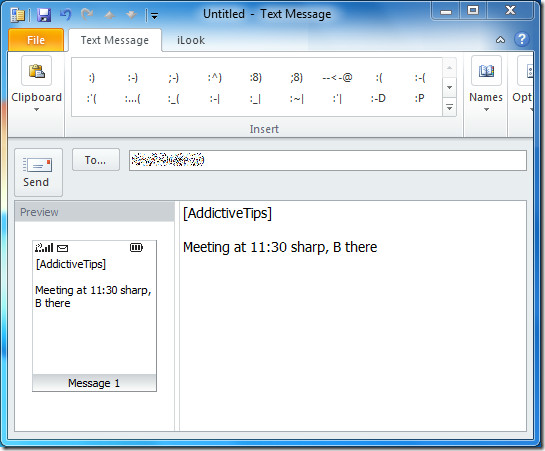
Ontvanger ontvangt het sms-bericht op zijn mobiele telefoon zoals weergegeven in de onderstaande schermafbeelding.
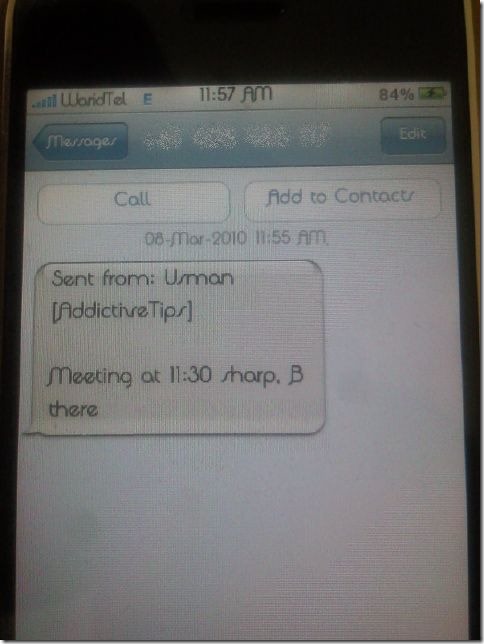
U kunt ook onze eerder beoordeelde handleidingen voor e-mailmeldingen van specifieke afzenders bekijken en taken toevoegen vanuit OneNote aan Outlook 2010












Comments